 tutoriels informatiques
tutoriels informatiques
 Installation du système
Installation du système
 Comment définir l'effet de transparence dans Windows
Comment définir l'effet de transparence dans Windows
Comment définir l'effet de transparence dans Windows
Windows prend en charge la barre des tâches du bureau pour afficher un effet translucide par défaut depuis Vista, ce qui peut apporter de meilleurs effets visuels aux utilisateurs. Voici les étapes détaillées pour définir l'effet de transparence dans Windows compilées par l'éditeur. bureau --- Modification de la personnalisation --- Activer ou désactiver l'effet de verre transparent sous Windows --- Activer l'effet de transparence (cocher) --- Faites glisser la concentration de couleur vers la gauche et la droite ---- Enregistrez les modifications.

Comment définir l'effet de transparence dans Windows
Étapes de fonctionnement :
Ajustez les deux chemins, le résultat est le même et la configuration sera modifiée en conséquence.
La première solution est simple
1. Faites un clic droit sur le bureau et sélectionnez « Personnaliser »



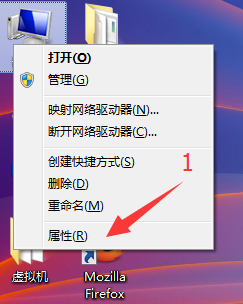



Ce qui précède est le contenu détaillé de. pour plus d'informations, suivez d'autres articles connexes sur le site Web de PHP en chinois!

Outils d'IA chauds

Undresser.AI Undress
Application basée sur l'IA pour créer des photos de nu réalistes

AI Clothes Remover
Outil d'IA en ligne pour supprimer les vêtements des photos.

Undress AI Tool
Images de déshabillage gratuites

Clothoff.io
Dissolvant de vêtements AI

Video Face Swap
Échangez les visages dans n'importe quelle vidéo sans effort grâce à notre outil d'échange de visage AI entièrement gratuit !

Article chaud

Outils chauds

Bloc-notes++7.3.1
Éditeur de code facile à utiliser et gratuit

SublimeText3 version chinoise
Version chinoise, très simple à utiliser

Envoyer Studio 13.0.1
Puissant environnement de développement intégré PHP

Dreamweaver CS6
Outils de développement Web visuel

SublimeText3 version Mac
Logiciel d'édition de code au niveau de Dieu (SublimeText3)




